ご利用になるには、お客様ご自身で「USBメモリー」を用意していただき、お持ちのパーソナルコンピューター(以降PCと表記)がインターネットに接続でき、USBメモリーにアップデートファイルを書き込むことが可能な環境が必要となります。
下記の手順に従いアップデート作業を行ってください。
【USBメモリーの準備】
ご利用になるUSBメモリーに十分な空き容量があること。
(下記の“アップデートファイルをPCにダウンロードする”項目に記載されています、「ダウンロードファイルのサイズ」よりも大きい空き容量が必要です)
過去にアップデートで使用したUSBメモリーを使用する場合は、以前ダウンロードしたフォルダが残っているか確認して、残っている時は事前に消去してください。
【ソフトウェアアップデートファイルの情報】
| ダウンロードファイル名 ※ファイル解凍後 |
SDM-27Q10S.bin |
|---|---|
| ダウンロードファイルのサイズ ※ファイル解凍後 |
2.62MB |
| アップデート後のバージョン | M004 |
【ソフトウェアアップデート手順】
ご注意
アップデートファイルをUSBメモリーのルートディレクトリー以外の階層に置いたり、ファイル名を変更したりするとアップデートできません。
アップデートはUPDATE端子でのみ行えます。
アップデート中は電源コードやUSBメモリー、接続しているケーブルを抜かないでください。
USBメモリーによっては対応しない場合があります。
本ページの一番下にある ソフトウェア使用許諾契約書をお読みになり「同意する」のチェックボックスをクリックして「レ印」を入れた後、ダウンロードボタンをクリックしてアップデートファイルをPCのデスクトップ (推奨)または任意の場所にダウンロードしてください。
1.アップデートファイルの解凍
ダウンロードしたアップデートファイルは圧縮されていますので、右クリックしてファイルを解凍する項目を選択してください。解凍すると圧縮ファイルが展開された状態で表示されます。
お使いのOS環境によっては上記の方法では解凍できない場合があります。
2.解凍後のファイルの確認
展開されたファイル名が以下のようになっていることを確認してください。
SDM-27Q10S.bin
ファイル名は変更しないでください。
1.USBメモリーの用意
ファイルシステムがFAT32またはNTFSのUSBメモリーを用意してください。
2.USBメモリーにファイルをコピー
解凍したファイルを、USBメモリーのルートディレクトリー(最上位の階層)にコピーしてください。
1.PCからUSBメモリーを抜く
お使いのOSの手順に従い、PCからUSBメモリーを抜いてください。
2.モニターにUSBメモリーを挿入する
モニターのUPDATE端子にUSBメモリーを挿入してください。
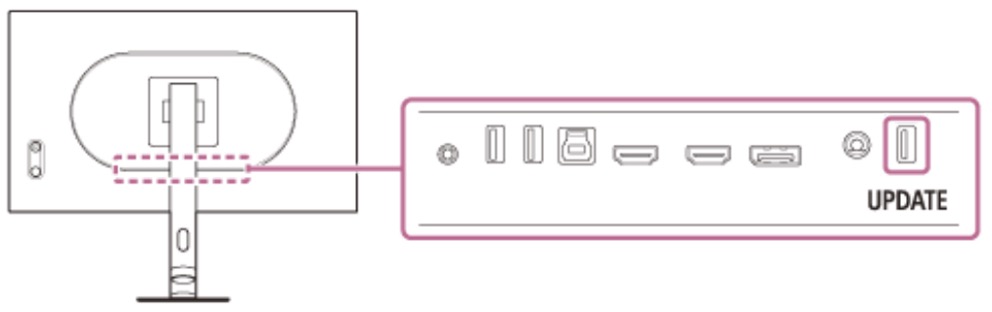
本体メニューの[その他]→[USB ソフトウェアアップデート]を選択します。
アップデートが開始されるとモニターに進捗状況が表示され、完了するとモニターが自動的に再起動します。アップデートには1分ほどかかります。
ソフトウェア使用許諾契約書
ダウンロード